윈도우10이 설치된 PC에서 MBR을 GPT 파티션으로 변환하고 싶은 경우 포맷을 걱정하게 되는데요.
시스템 파티션이다보니 포맷을 해야하는 것이 상식이지만 윈도우에 내장된 MBR2GPT 기능을 활용하면 별도의 변환 프로그램 없이도 윈도우 자체에서 포맷 없이 파티션 스타일을 변경할 수 있습니다.
GPT 방식은 윈도우11 업데이트의 필수 조건(secure boot)이기 때문에 윈도우10이 MBR로 설치되어 있다면 아래 방법을 이용해 파티션을 변환한 다음 윈도우11 업그레이드를 진행할 수 있습니다.
포맷 없이 MBR GPT 변환하는 조건
- 윈도우10 1703 이상
- 윈도우가 설치된 파티션이 부팅 파티션이여야 함
- 윈도우가 설치된 디스크의 파티션이 3개 이하여야 함
- MBR GPT 변환 과정에서 일부 공간을 temp로 사용하기 때문에 디스크 여유 공간이 있어야 함
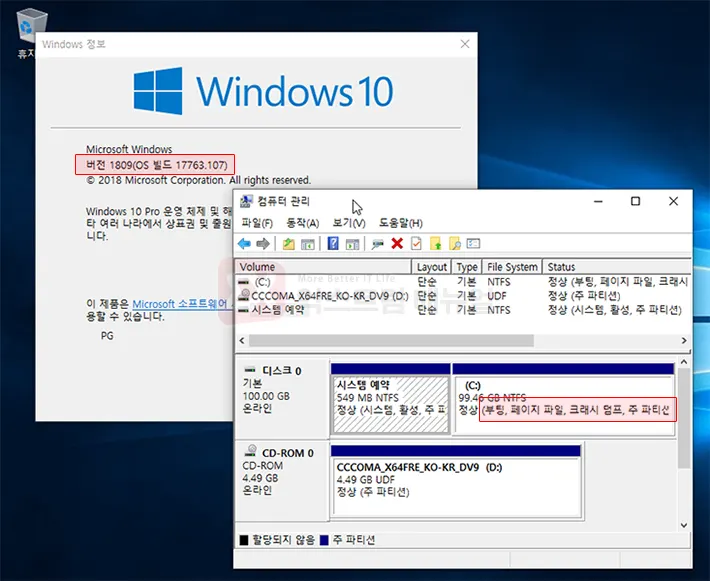
MBR2GPT로 포맷 없이 변환하는 방법
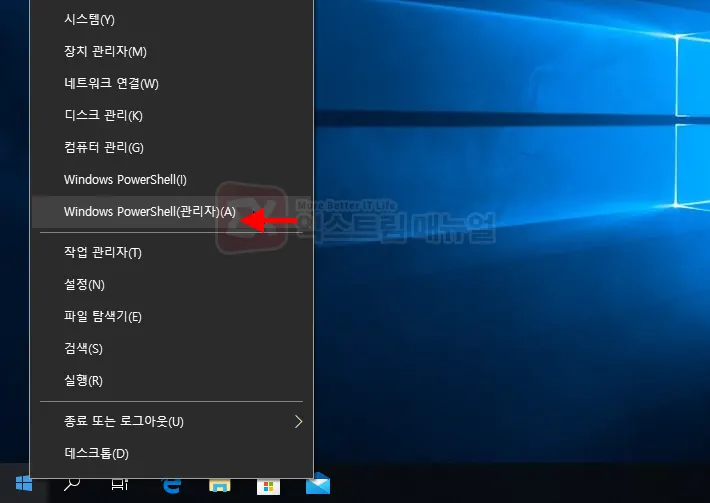
1. Windows PowerShell 관리자 모드로 실행합니다.
시작 버튼을 마우스 우클릭으로 선택한 다음 파워쉘을 관리자 권한으로 실행합니다.
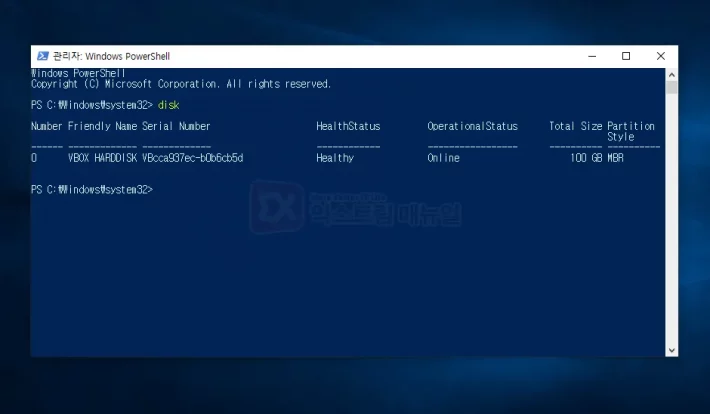
2. disk 명령어를 입력해 변환할 디스크 번호와 파티션 스타일을 확인합니다.
disk 명령어를 입력하면 결과 출력 화면 왼쪽의 Number 부분에서 디스크 번호를 확인할 수 있으며 디스크 번호는 MBR GPT 변환시 디스크 지정 명령어에 사용됩니다.
오른쪽의 Partition Style에서 MBR 파티션이 맞는지 확인합니다.
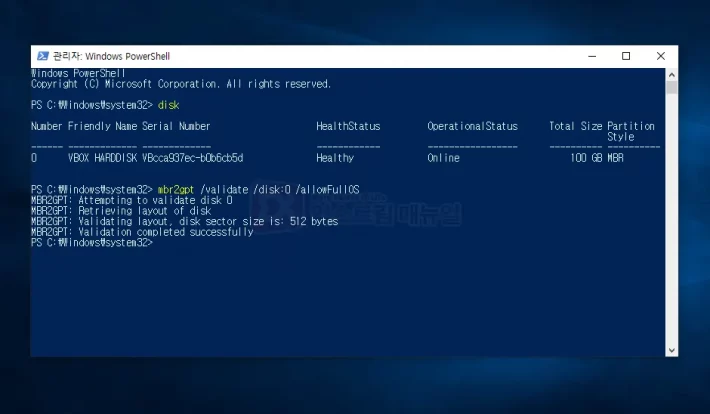
3. MBR GPT 변환 테스트 명령어를 입력해 오류가 없는지 확인합니다.
mbr2gpt /validate /disk:0 /allowFullOS
위 명령어를 입력해서 변환에 문제가 없는지 우선 확인합니다.
/valiate 은 실제 변환을 수행하지 않고 선택한 디스크를 변환할 수 있는지 확인하는 옵션이며 / disk:0 은 앞서 disk 명령어에서 확인했을 때 윈도우가 설치된 디스크 번호를 입력합니다.
마지막 /allowFullOS 옵션은 기본값으로 윈도우가 부팅되어있는 상태에서 실행하는 옵션입니다.
MBR2GPT : Validation completed successfully 메시지가 나오면 변환에 문제가 없다는 뜻으로 다음으로 넘어갑니다.
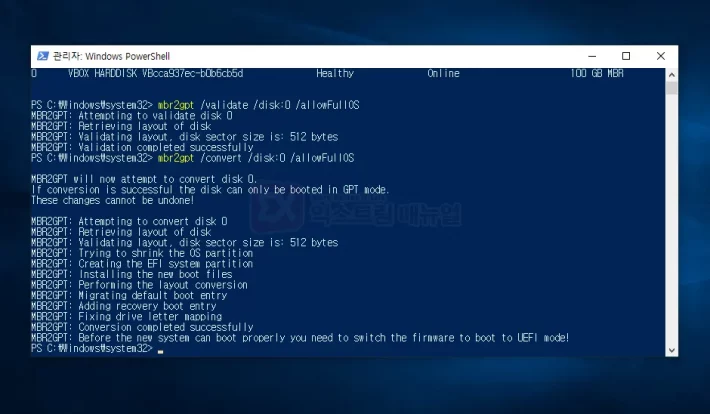
4. MBR GPT 변환 명령어를 입력해서 파티션 스타일을 변경합니다.
mbr2gpt /convert /disk:0 /allowFullOS
실전으로 파티션 스타일을 변환하는 명령어를 입력합니다.
/convert 옵션은 MBR에서 GPT로 변환하는 옵션이며 디스크 번호 입력에 유의합니다.
디스크 용량에 따라 시간이 소요되며 문제없이 파티션 변환이 완료되면 MBR2GPT : Before the new system can boot properly you need to switch the firmware to boot to UEFI mode! 메시지를 확인할 수 있습니다.
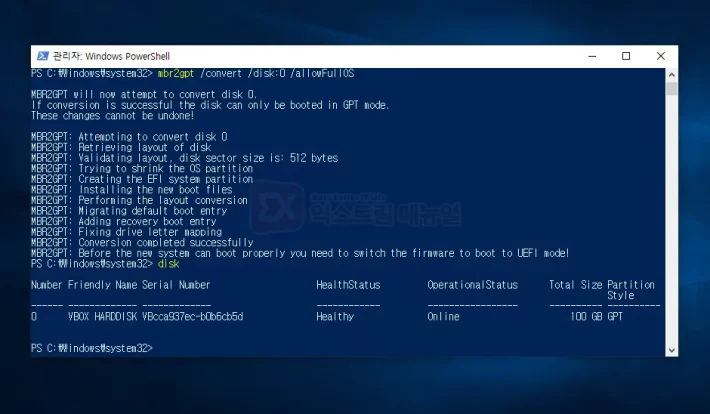
5. disk 명령어를 입력해 Partition Style이 GPT로 변경되었는지 확인합니다.
6. PC를 재부팅한 다음 바이오스에서 Boot mode를 UEFI로 변경한 후 설정을 저장합니다.
7. 윈도우10이 UEFI / GPT 환경에서 정상적으로 부팅되는지 확인합니다.




7개 댓글. Leave new
PS C:\Windows\system32> disk
Number Friendly Name Serial Number HealthStatus OperationalStatus Total Size Partition
Style
—— ————- ————- ———— —————– ———- ———-
1 Samsung SS… S3YBNB0NB06097P Healthy Online 931.51 GB MBR
0 TOSHIBA DT… 56T7T10AS Healthy Online 2.73 TB GPT
PS C:\Windows\system32> mbr2gpt /validate /disk:1 /allowFullos
MBR2GPT: Attempting to validate disk 1
MBR2GPT: Retrieving layout of disk
MBR2GPT: Validating layout, disk sector size is: 512 bytes
Disk layout validation failed for disk 1
안녕 하세요? 고수님글 감사 합니다.WIN11 로 UPGRADE 하려고 GPT PARTITION
변환중 위와같은 메시지가 나오는데 어찌해야 할지 조언 부탁 드립니다.
diskspace 가 작으면 적용이 안될것입니다.
Validation completed successfully. 나와서
convert 진행했는데 conversion failed. 로 됩니다.
어떻게 해야 할까요?
mbr로 되어 있어서 윈도우11 설치 되지 않았었느데 이제 되네요 감사합니다
감사합니다. gpt로 클린설치가 되지 않아 하루종일 머리 아팠는데 쉽게 해결 했습니다.
2시간동안 여기저기 헤매다 포기할려했더니
이분꺼 보고 해결됨…진짜 감사합니다
저도 convert까지 진행했는데 conversion failed. 로 나오는데 해결방법 궁금합니다.